さまざまなオンライン上の場所(FTP サイト、URL、Web フォルダなど)からファイルを開くことができます。
[ファイルを開く]ダイアログ ボックスを表示する
- [新しいタブ]で、[ファイルを開く]をクリックします。
- アプリケーション メニュー

 を選択します。 検索
を選択します。 検索
次のいずれかを実行して、ファイルを参照します。
Autodesk Web & Mobile Account から図面を開く
- クイック アクセス ツールバーの[Web およびモバイルから開く]をクリックします。
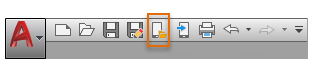
- [AutoCAD Web およびモバイルのクラウド ファイルから開く]ダイアログ ボックスで、フォルダとファイル名を指定します。
- [開く]をクリックします。
FTP サイトにある図面を開く
- [ファイルを選択]ダイアログ ボックスで、[ツール]
 [FTP の場所を追加/修正]を選択します。
[FTP の場所を追加/修正]を選択します。
- [FTP の場所を追加/修正]ダイアログ ボックスで、FTP サイトの名前を入力します(ftp.autodesk.com など)。
- ユーザ名とパスワードを入力するか、または[匿名]を選択します。
- [追加]をクリックし、[OK]をクリックします。
- [ファイルを選択]ダイアログ ボックスで、場所リストから[FTP]を選択します。
- FTP サイトをダブルクリックし、ファイルを選択して、[開く]をクリックします。
URL を入力して図面を開く
- [ファイルを選択]ダイアログ ボックスで、[ファイル名]に、ファイル名を含む URL を入力します。
開くファイルの HTTP(http://)または FTP(ftp://)と、拡張子(.dwg、.dwt など)を入力する必要があります。
- [開く]をクリックします。
Web フォルダを参照して図面を開く
- [ファイルを選択]ダイアログ ボックスの[探す場所]領域で Web フォルダ(Microsoft ® Windows ® のバージョンによっては、[マイ ネットワーク])を選択します。
- いずれかの Web フォルダをダブルクリックして、ファイルを選択します。
Windows エクスプローラーまたはファイル エクスプローラーで新しい Web フォルダを作成することができます。Web フォルダの詳細は、システム管理者に問い合わせるか、または Windows のヘルプを参照してください。
- [開く]をクリックします。
[Web を参照]ダイアログ ボックスを使用して図面を開く
- [ファイルを選択]ダイアログ ボックスの一番上にある[Web を検索]ボタンをクリックします。
プロンプトが表示された場合は、インターネットにアクセスする前にユーザ名とパスワードを入力します。
- 次のいずれかの操作を行います。
- 表示されている HTML ページのハイパーリンクをクリックします。
- [探す場所]に完全な URL または URL の一部を入力し、[Enter]を押します。
- [開く]をクリックします。